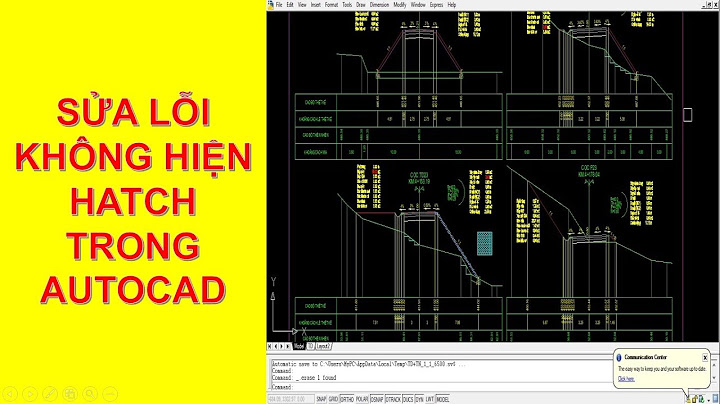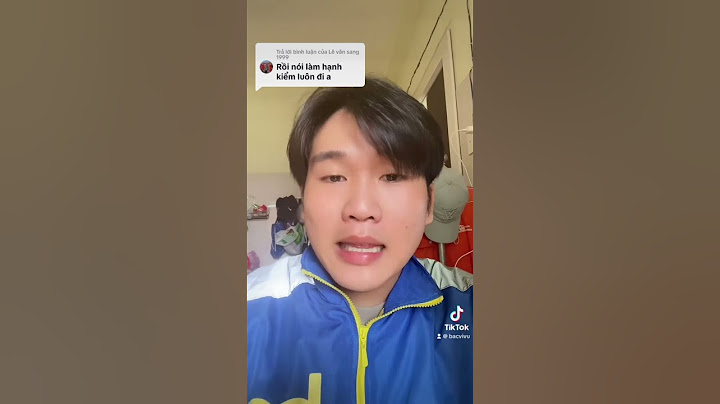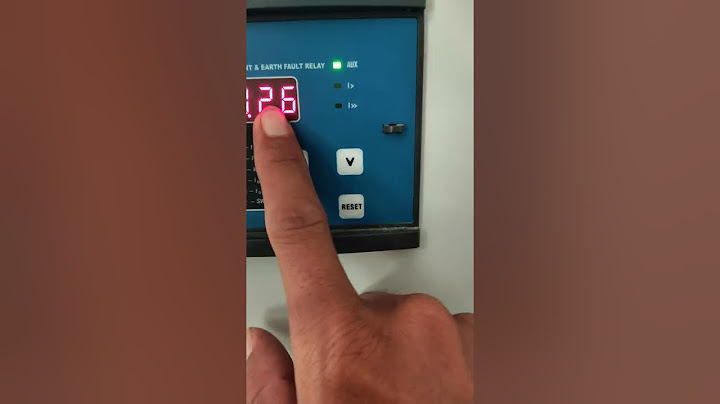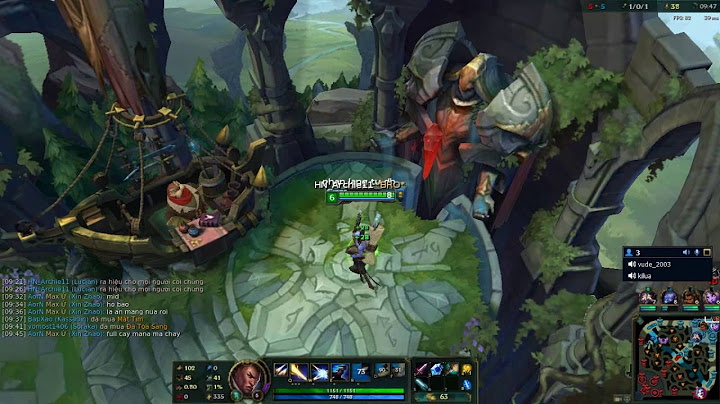Cách gọi video call trên Facebook bằng máy tính được chia sẻ trong bài viết dưới đây giúp bạn đọc có thể trò chuyện và nhìn thấy nhau dù ở cách xa nhau hàng nghìn cây số. Dưới đây là hướng dẫn cách gọi video Facebook Messenger trên máy tính nhanh chóng và đơn giản nhất. Show Bài viết liên quan
Facebook là mạng xã hội lớn nhất hành tinh hiện nay, người dùng có thể chat, đăng trạng thái, chia sẻ thông tin, hình ảnh và gọi video trên facebook khi vào Facebook. Với tính năng gọi video, Facebook cho phép bạn gọi miễn phí các liên hệ của mình thông qua kết nối internet. Cuộc gọi trên máy tính PC, Laptop qua Messenger được hỗ trợ cho hầu hết các hệ điều hành máy tính. Dưới đây, chúng tôi đã tổng hợp cách gọi video trên Facebook, gọi điện có hình Facebook trên Laptop, PC, giúp bạn dễ dàng kết nối, giữ liên lạc với bạn bè, đối tác cùng những người thân yêu của mình.  Cách gọi video Messenger trên máy tínhLưu ý: Có thể nói, Facebook mạng xã hội ảo lớn nhất hiện nay ngày càng đưa ra nhiều tính năng mới hấp dẫn và hữu ích với người dùng. Với các tính năng này, lượng người dùng đăng ký Facebook sẽ còn tăng lên rất nhiều trong thời gian tới đặc biệt là là tính năng gọi video khá hữu ích hiện nay. Bạn đọc quan tâm có thể tham khảo các bước sau đây để thực hiện một cuộc gọi video trên Facebook nhé. Hướng dẫn cách gọi video trên Facebook trên máy tính, laptop1. Điều kiện cần để thực hiện cuộc gọi trên PC, Laptop- Sở hữu máy tính, PC có Camera và kết nối internet. (Lưu ý: Thường, các máy tính PC thường không có camera nên không được Messenger hỗ trợ thực hiện cuộc gọi. Để khắc phục vấn đề này, bạn cần kích hoạt webcam tích hợp sẵn hoặc mua một webcam cắm sẵn nếu máy tính của bạn không có sẵn camera). - Bạn cần cấp quyền cho Messenger truy cập vào micrô và máy ảnh của máy tính của mình. 2. Cách gọi điện có hình Facebook trên Laptop, PCBước 1: Trước tiên các bạn cần đăng nhập Facebook theo đường dẫn Tại Đây Hoặc có thể tải Facebook Messenger cho PC tại đây để mở cuộc trò chuyện nhanh hơn. Bước 2: Ở bài viết này Taimienphi.vn sử dụng Facebook Web trên máy tính. (Nếu bạn sử dụng ứng dụng Facebook Messenger trên pc bạn có thể thực hiện theo bước 3). Tại giao diện Facebook bạn lựa chọn biểu tượng tin nhắn để mở danh sách những người trò chuyện gần đây và lựa chọn người nào đó để gọi video call. * Chú ý: Bạn chỉ có thể gọi video với những người đã kết bạn hoặc chấp nhận tin nhắn chờ từ bạn. Xem thêm: Cách kết bạn trên Facebook  Bước 3: Lúc này cuộc trò chuyện mà bạn chọn để gọi video sẽ hiển thị như trong hình bên dưới đây bạn chỉ cần click vào biểu tượng hình Camera để bắt đầu cuộc gọi video call Facebook trên máy tính.  Bước 4: Khi này Facebook yêu cầu quyền truy cập Micro và sử dụng máy ảnh bạn lựa chọn cho phép.  Bước 5: Sau khi người bạn bên kia bắt máy bạn có thể bắt đầu trò chuyện video call Facebook trên máy tính rồi. + Số 1: Mở lại đoạn chat tin nhắn với người đang đang tham video call + Số 2: Thêm bạn bè vào trong cuộc gọi video hiện tại + Số 3: Bật hoặc tắt camera + Số 4: Bật hoặc tắt mic  Như vậy, với tính năng gọi video trên Facebook, bạn đã có thể thực hiện cuộc gọi video miễn phí giống với nhiều ứng dụng phần mềm khác như Skype, Viber. Tham khảo cách gọi điện trên Viber mà Taimienphi.vn đã hướng dẫn. Nếu sử dụng điện thoại iPhone, Samsung hay Zenfone... bạn cũng có thể gọi video Facebook trên iPhone hay Zenfone ... Hãy trải nghiệm để có những giây phút trò chuyện thoải mái với bạn bè. Như các bạn đã biết, hiện nay thì mạng xã hội Facebook đã quá phổ biến và rất phát triển, là nơi người dùng giao lưu với bạn bè, người thân, chia sẽ những bức ảnh đẹp, nội dung ý nghĩa thì Facebook còn có chức năng cho bạn gọi Video với người khác ngay trong cuộc trò chuyên (hay còn gọi là Video Call) rất tiện lợi. Với tính năng này có thể để biến những cuộc trò chuyện nhắn tin nhàm chán trở nên sinh động hơn, dễ dàng giao tiếp hơn bao giờ hết. Vì vậy, nếu như bạn đang băn khoăn chưa biết cách sử dụng gọi Video Call trên Facebook thì trong bài viết này mình xin hướng dẫn với các bạn cách gọi video trên Facebook trên cả máy tính PC hoặc Laptop và cả điện thoại sử dụng iOS hoặc Android. Bước 1: Truy cập vào trang cá nhân Facebook của bạn trên trình duyệt máy tính, sau đó lựa chọn người bạn mà bạn muốn gọi video, mở tab trò chuyện lên và bấm vào icon Video như hình.  Bước 2: Khi bắt đầu gọi thì Facebook sẽ yêu cầu bạn quyền được truy cập vào Camera và Microphone của bạn như hình dưới, bấm cho phép (Allow) hoặc chặn (Block) nếu bạn không muốn. Chọn Allow để tiếp tục.  Bước 3: Sau khi cho phép thì bạn đã thực hiện thành công gọi video trên Facebook như hình dưới (nếu người nhận chấp nhận cuộc gọi). Bạn có thể bấm vào Icon như hình trên để chuyển sang chế độ Call video toàn màn hình.  Ngoài ra, bạn có thể cài đặt lại tùy chọn cho phép gọi Video của trình duyệt như tiếp tục cho phép trên trang Facebook hoặc luôn chặn (sẽ thông báo bạn cho phép hay không khi thực hiện cuộc gọi), sau đó bấm Hoàn tất.  Khi call video trên Facebook thì bạn có thể cài đặt lại Camera hoặc Microphone cho mình như sau:
Sau đó bấm Lưu lại để hoàn tất cài đặt.  Cách gọi trên điện thoại và máy tính bảngỞ đây mình sẽ hướng dẫn cách gọi trên điện thoại, ở máy tính bảng thì cũng tương tự như vậy. Để gọi được video call Facebook trên điện thoại hoặc máy tính bảng thì yêu cầu đầu tiên các bạn cần đài đặt ứng dụng Facebook Messenger tại kho ứng dụng nhé. Trên Android, bạn có thể tìm và tải ở Google Play, còn trên iOS vào AppStore để tải về. Cách tải thì khá đơn giản, bạn chỉ việc gõ tìm ứng dụng, chọn cài đặt (Install) là ứng dụng tự động tải và cài đặt trên máy, nên mình đi vào việc hướng dẫn call video luôn. Bước 1: Sau khi cài đặt Facebook Messenger trên điện thoại (máy tính bảng), bạn đăng nhập vào tài khoản Facebook, lựa chọn người bạn muốn Call video, bấm vào Icon như hình để thực hiện cuộc gọi.  Bước 2: Sau khi thực hiện cuộc gọi thì sẽ có giao diện như hình dưới.  Khi gọi video trên Facebook thì có khá nhiều tùy chỉnh cho bạn lựa chọn như:
 Hiệu ứng động cho cuộc gọi video  Một số hiệu ứng màu khác của video call trên Facebook Ngoài ra, bạn có thể thu nhỏ màn hình cuộc gọi video, vừa gọi vừa nhắn tin rất tiện lợi ngay trên điện thoại của mình bằng cách bấm vào phím mũi tên nhỏ như hình dưới lúc thực hiện cuộc gọi.  Khi thu nhỏ thì màn hình, bạn có thể nhắn tin, gởi ảnh và trò chuyện với bạn bè khác trên Facebook.  Lưu ý: Lời kếtTrên đây là 2 cách cơ bản nhất để thực hiện cuộc gọi video call trên Facebook, nếu như bạn có thắc mắc hoặc gặp vấn đề nào đó trong khi thực hiện. Hãy để lại bình luận cho mình trong phần dưới đây nhé! Ngoài ra, bạn có thể xem thêm bài viết về cách đăng xuất Messenger Facebook mà mình cũng đã chia sẻ trong thời gian gần đây. Nếu bạn là người mới sử dụng Facebook thì chắc chắn bài viết này sẽ giúp ích được cho bạn đấy. Tien Minh Mình là Tiến và sở thích lớn nhất của mình là đọc sách, đi du lịch, viết blog và học thêm một điều gì đó mới (có thể là thể thao, ngôn ngữ,...) những khi rỗi. Topthuthuat.com là đứa con tinh thần mà mình đã kiên trì phát triển được hơn 5 năm, hy vọng bạn sẽ tìm được nhiều điều "hay ho" khi ghé thăm trang blog này của mình. |